Hướng dẫn sửa lỗi trắng trang của website WordPress
Lỗi trắng trang của website WordPress là một trong những lỗi thường gặp trên WordPress và cũng là lỗi gây khó chịu đến người dùng website, vì lỗi này sẽ khóa trang quản trị admin và bạn sẽ không thể vào được, đồng thời cũng không có một thông báo nào về lỗi này.
Với website WordPress chắc bạn cũng sẽ phải gặp lỗi trắng trang này 1-2 lần trong quá trình sử dụng. Vậy ở bài viết này mình sẽ hướng dẫn các bạn sửa lỗi trắng trang của website WordPress.
Tại sao lỗi trắng trang lại xuất hiện trên website WordPress?
Lý do xuất hiện lỗi trắng trang:
- Thiếu bộ nhớ RAM.
- Theme không tương thích với phiên bản WordPress.
- Plugin không tương thích với phiên bản WordPress
- Plugin không tương thích với theme.
- lỗi file .htaccess.
Cách khắc phục lỗi trắng trang trên website WordPress
Cách 1: Vô hiệu hóa tất cả các plugin đang kích hoạt
Bước 1: bạn truy cập vào hosting -> File Manager -> wp-content -> plugin sau đó đổi tên tất cả các thư mục plugin của bạn (bạn có thể thêm các hậu tố như _disable, _old và sau tên của thư mục plugin).
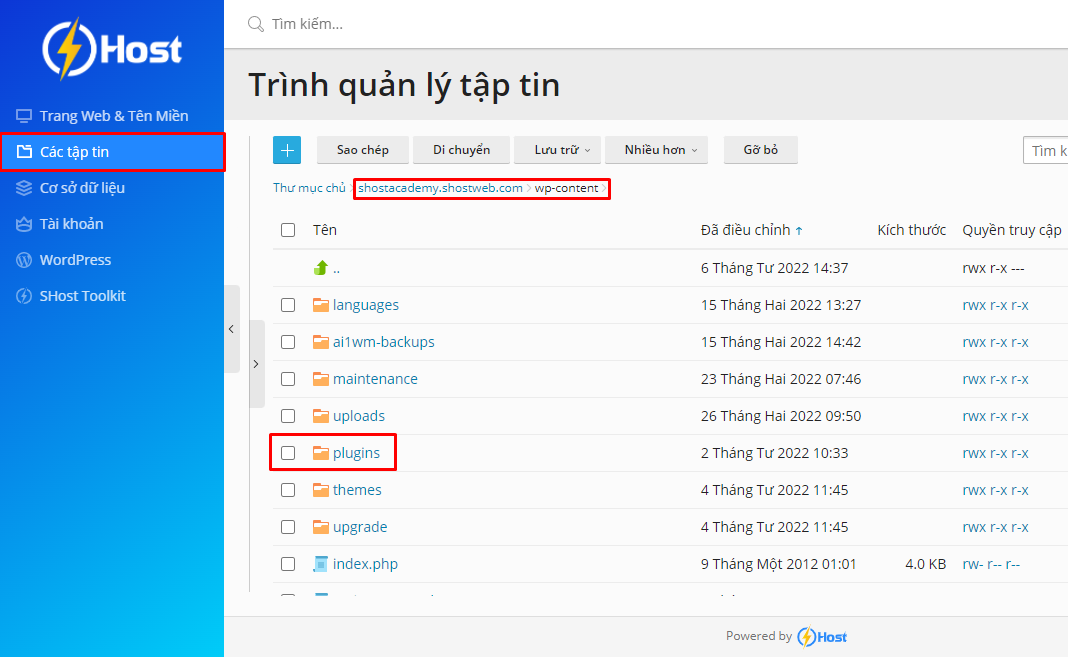
Bước 2: Sau đó đổi tên tất cả các thư mục plugin của bạn.
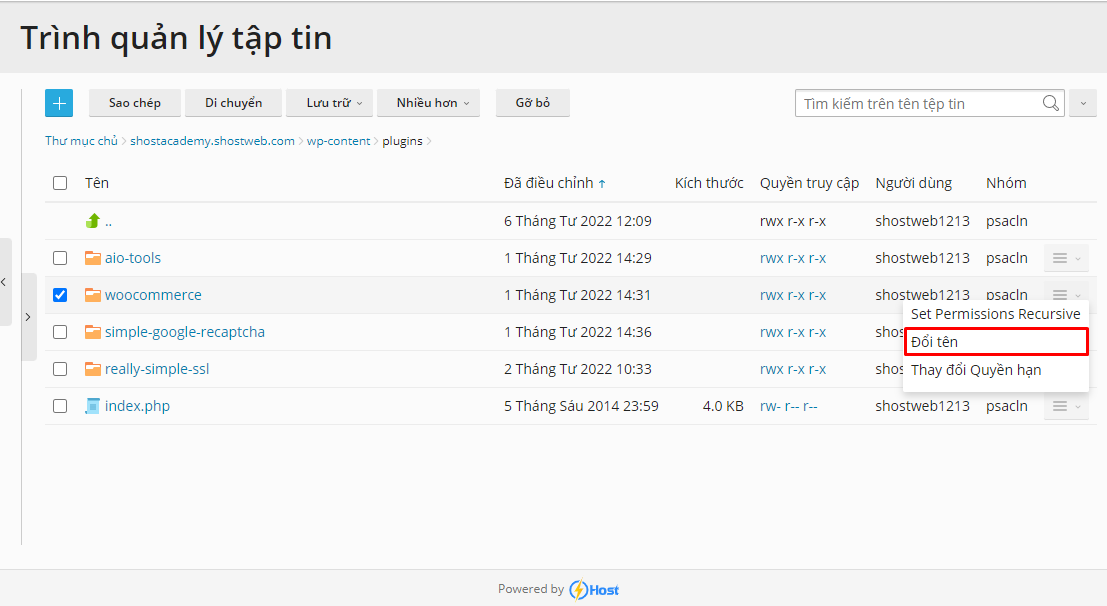
Để đổi tên bạn có thể thêm các hậu tố như _disable, _old và sau tên.
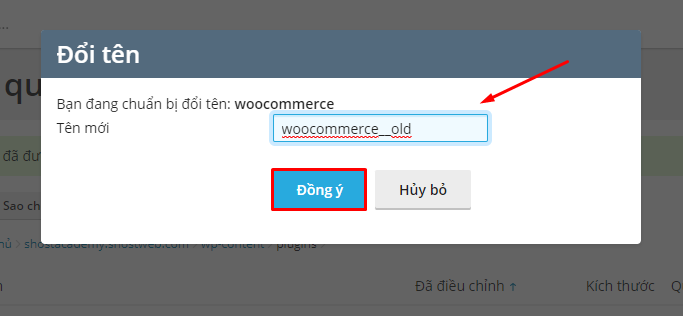
Bước 3: Bạn truy cập vào lại website sau đó lần lượt bạn kích hoạt lại những plugin đó đến khi bạn thấy lỗi trắng trang hiện ra vậy là bạn đã biết là plugin nào là nguyên nhân gây ra lỗi cho website của bạn.
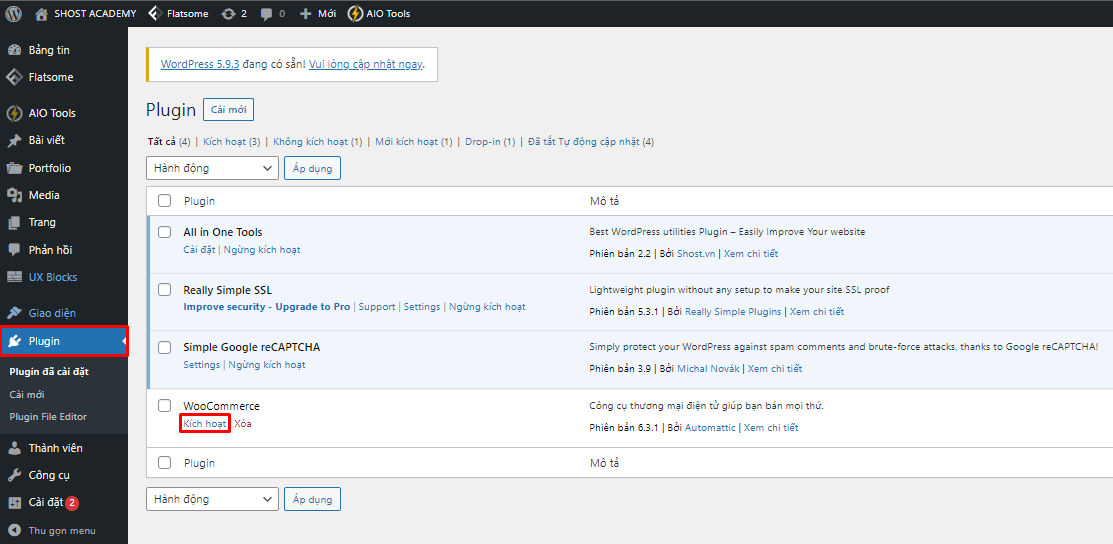
Cách 2: Khôi phục lại tập tin .htaccess mặc định
Bước 1: Bạn truy cập vào hosting -> chọn File Manager, tiếp theo bạn chọn file .htaccess
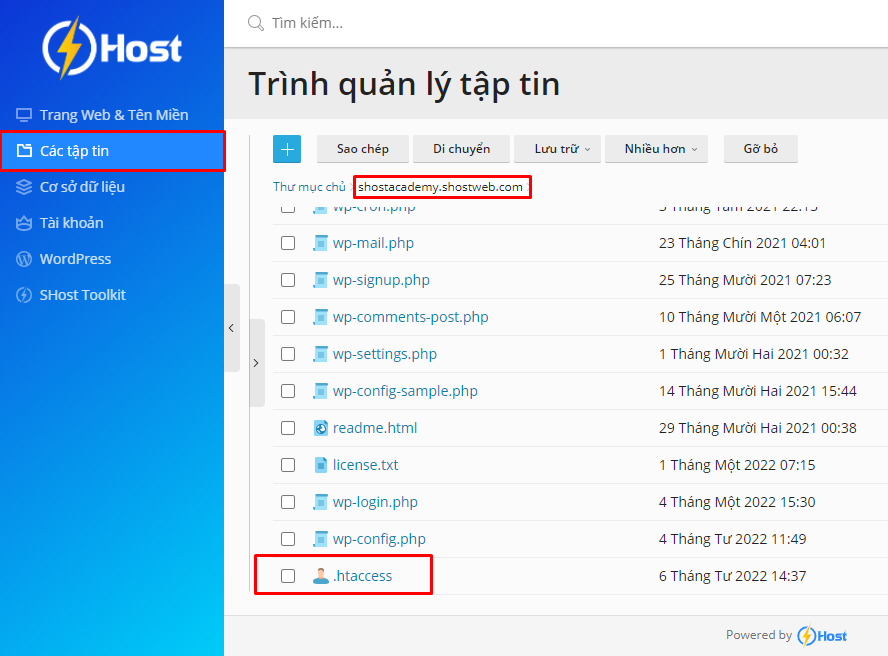
Bước 2: bạn truy cập vào file sau đó gán đoạn mã bên dưới vào file .htaccess của bạn và lưu lại. Sau đó bạn quay lại và kiểm tra lại website của bạn đã có thể truy cập bình thường chưa.
# BEGIN WordPress # Các nội dung nằm giữa "BEGIN WordPress" và "END WordPress"
được tạo ra tự động, và chỉ nên được thay đổi thông qua các filter
của WordPress. Mọi thay đổi tới thành phần này có thể sẽ bị mất và ghi đè.RewriteEngine On RewriteRule .* - [E=HTTP_AUTHORIZATION:%{HTTP:Authorization}] RewriteBase / RewriteRule ^index\.php$ - [L] RewriteCond %{REQUEST_FILENAME} !-f RewriteCond %{REQUEST_FILENAME} !-d RewriteRule . /index.php [L] # END WordPress
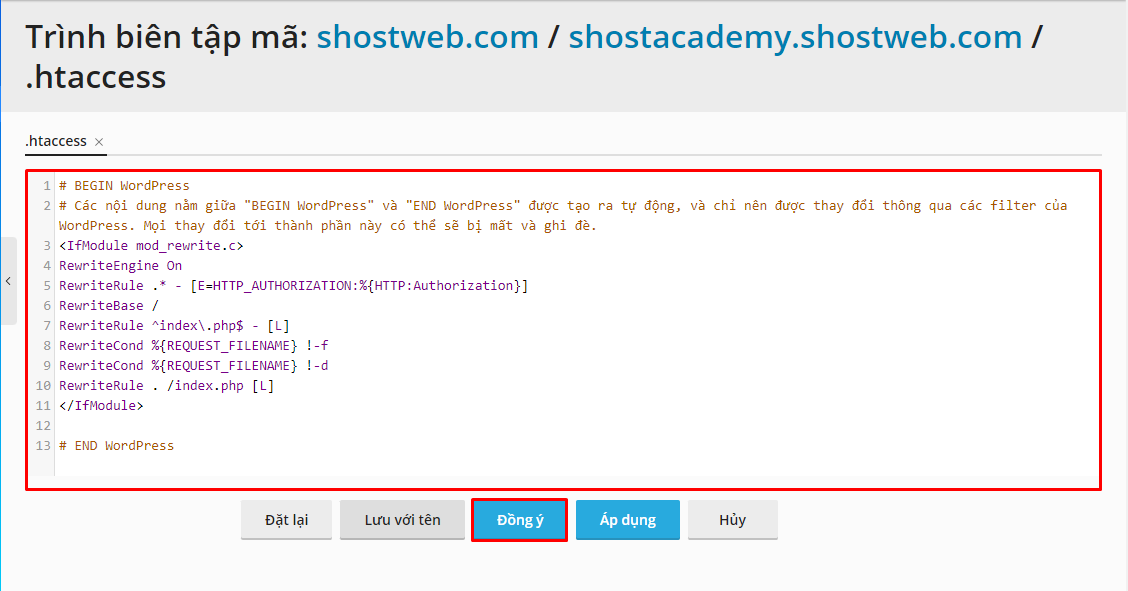
Cách 3: Restore dữ liệu backup cho website
Backup cho website là cách đơn giản nhất để khắc phục khi gặp các vấn đề với website cũng như lỗi trắng trang (nếu như bạn vẫn không tìm được nguyên nhân cụ thể). Vậy nên bạn đừng quên việc lưu trữ các file backup vì nó có thể là vị cứu tinh của bạn đó.
Cách 4: Kiểm tra lại giới hạn bộ nhớ của host
Bộ nhớ RAM cũng có thể là một trong các nguyên nhân gây ra lỗi trắng trang. Với nguyên nhân này việc bạn có thể làm là báo cáo và tham khảo thêm ý kiến từ nhà cung cấp hosting để tìm giải pháp khắc phục.
Bên trên mình đã liệt kê một trong những cách giúp bạn có thể nhanh chóng khắc phục được lõi trắng trang trong WordPress.
kết luận
Qua bài viết này mình đã liệt kê một số giải pháp khắc phục lỗi trắng trang của website WordPress, mình hy vọng bài viết sẽ hữu ích với các bạn và giúp các bạn chỉnh sửa nhanh chóng hơn. Chúc các bạn thành công.




